日期: 2025-04-25 17:49:43
随着科技的飞速发展,我们对于电子产品的需求也越来越多样化。而办公需求作为企业、学校和个人的必备场景,也成为了各个软件开发商的重要市场。微软的Office系列产品,作为业界领先的办公软件,一直以来都受到了广大用户的一致好评。今天,我们将为大家带来一篇关于Office LTSC 2024的介绍,帮助您更好地了解这款强大的办公软件。

2024年9月17日,微软正式发布了面向企业和商业用户的 Microsoft Office LTSC 2024 。这个版本也被称为” Microsoft Office 2024 “,为用户提供了一个稳定、功能简化的办公套件选择。本文将详细 介绍Office LTSC 2024的特点、安装要求,并提供完整的下载、安装和激活教程 。
Office LTSC 2024 是微软推出的永久许可版Office套件,专为企业和商业用户设计。LTSC代表Long-Term Servicing Channel(长期服务通道),意味着该版本将获得长达五年的支持,但不会频繁接收功能更新。
在安装 Office LTSC 2024 之前,需要卸载任何以前版本的 Office(如未安装过 office,请忽略此步骤)。微软官方有详细的卸载教程,务必保证卸载干净,以防安装时出现问题。
1.首先需要下载 Office 部署工具,Office 部署工具 (ODT) 可从 Microsoft 下载中心免费下载(当前仅有英文界面,以下是翻译后的截图)。
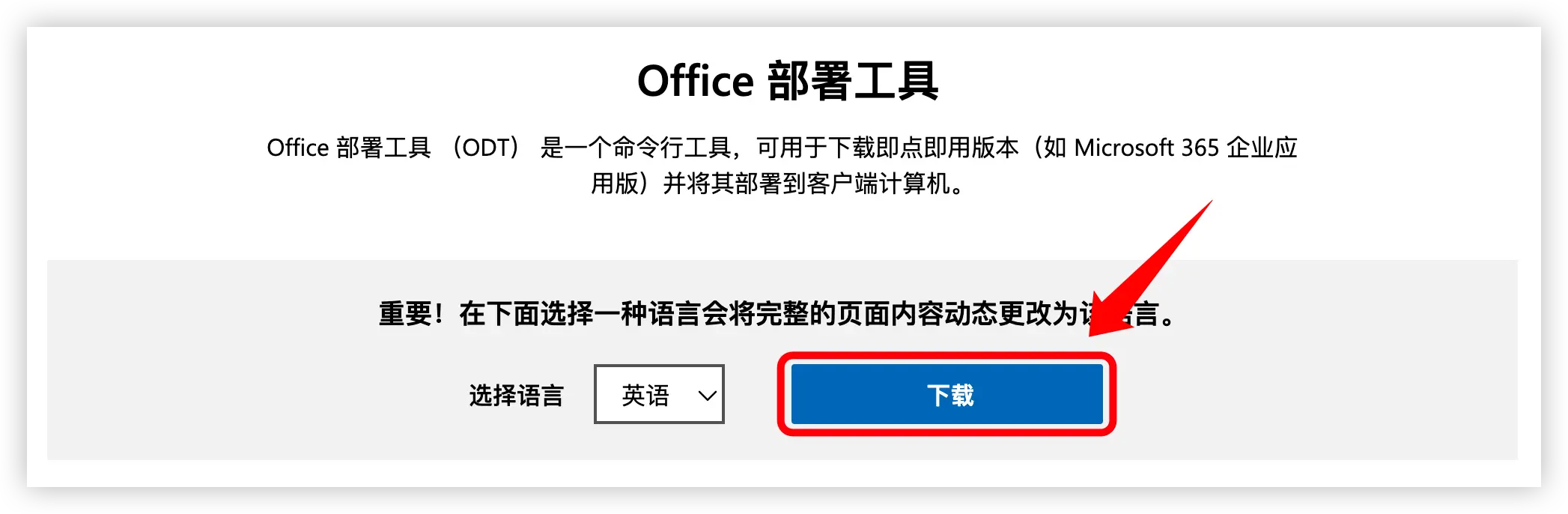
2.下载 Office 部署工具后,双击 officedeploymenttool 文件,同意协议。
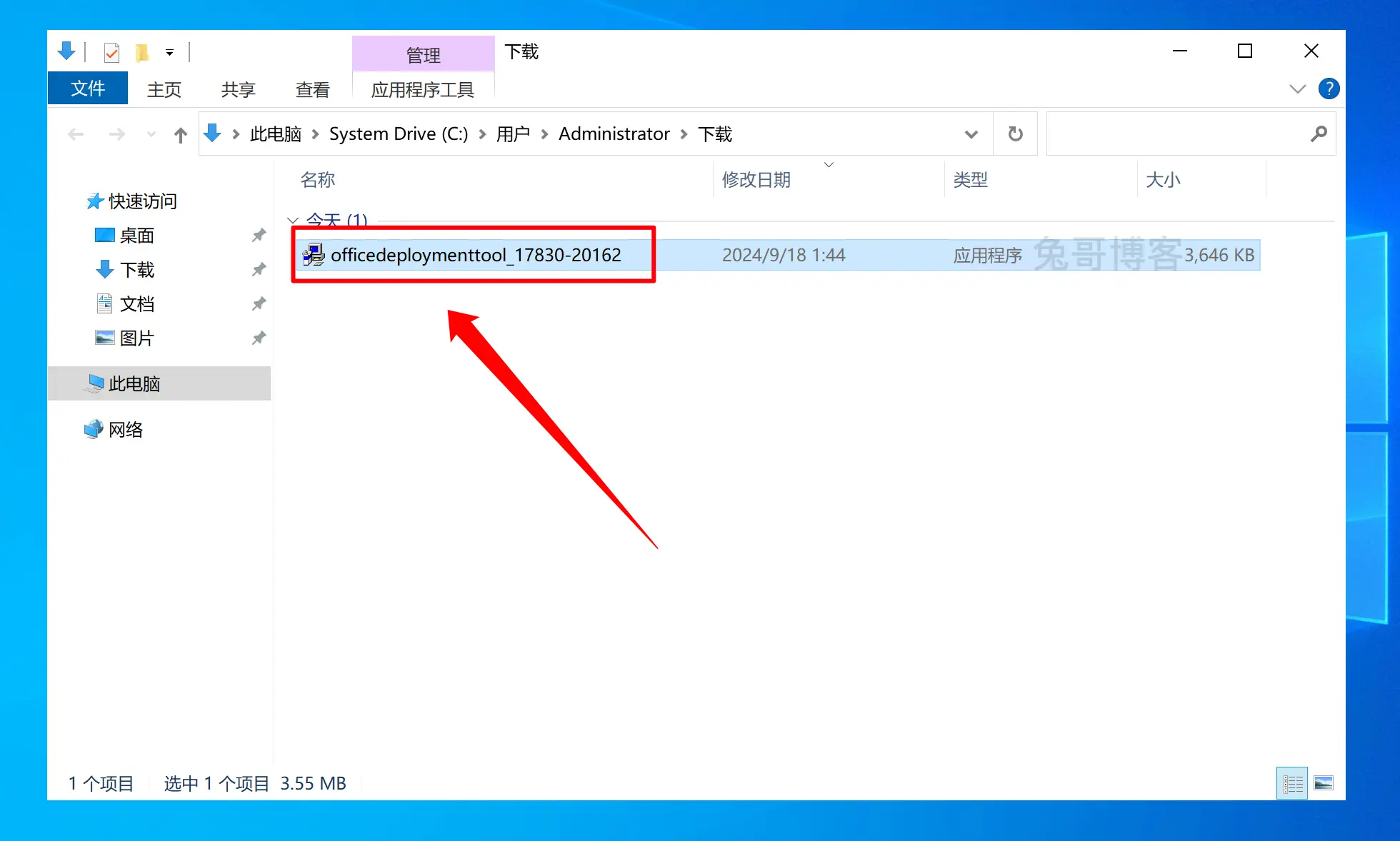
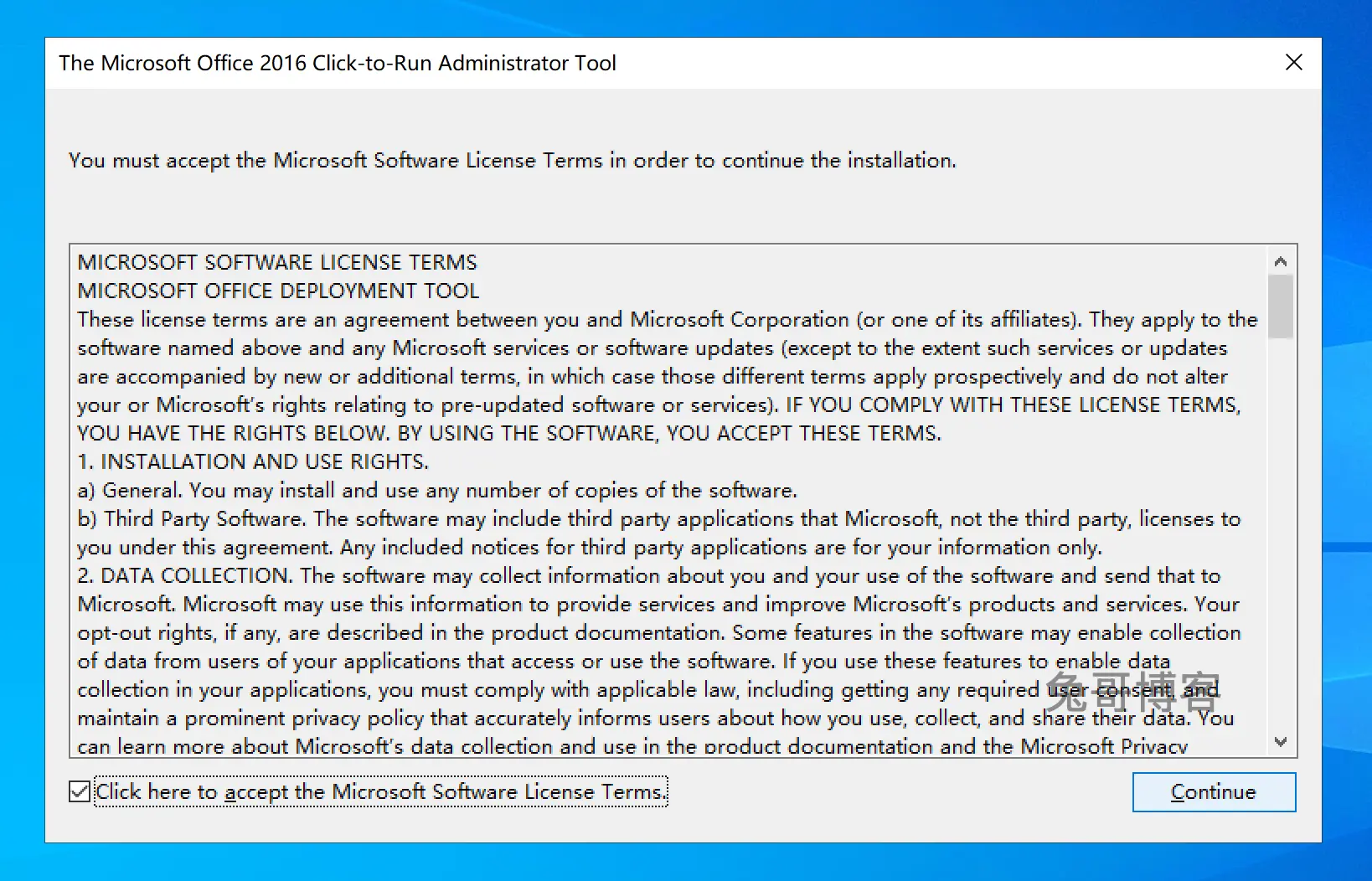
3.选择一个安装路径(这里以安装到桌面,新建 office 2024 文件夹为例),进行安装;
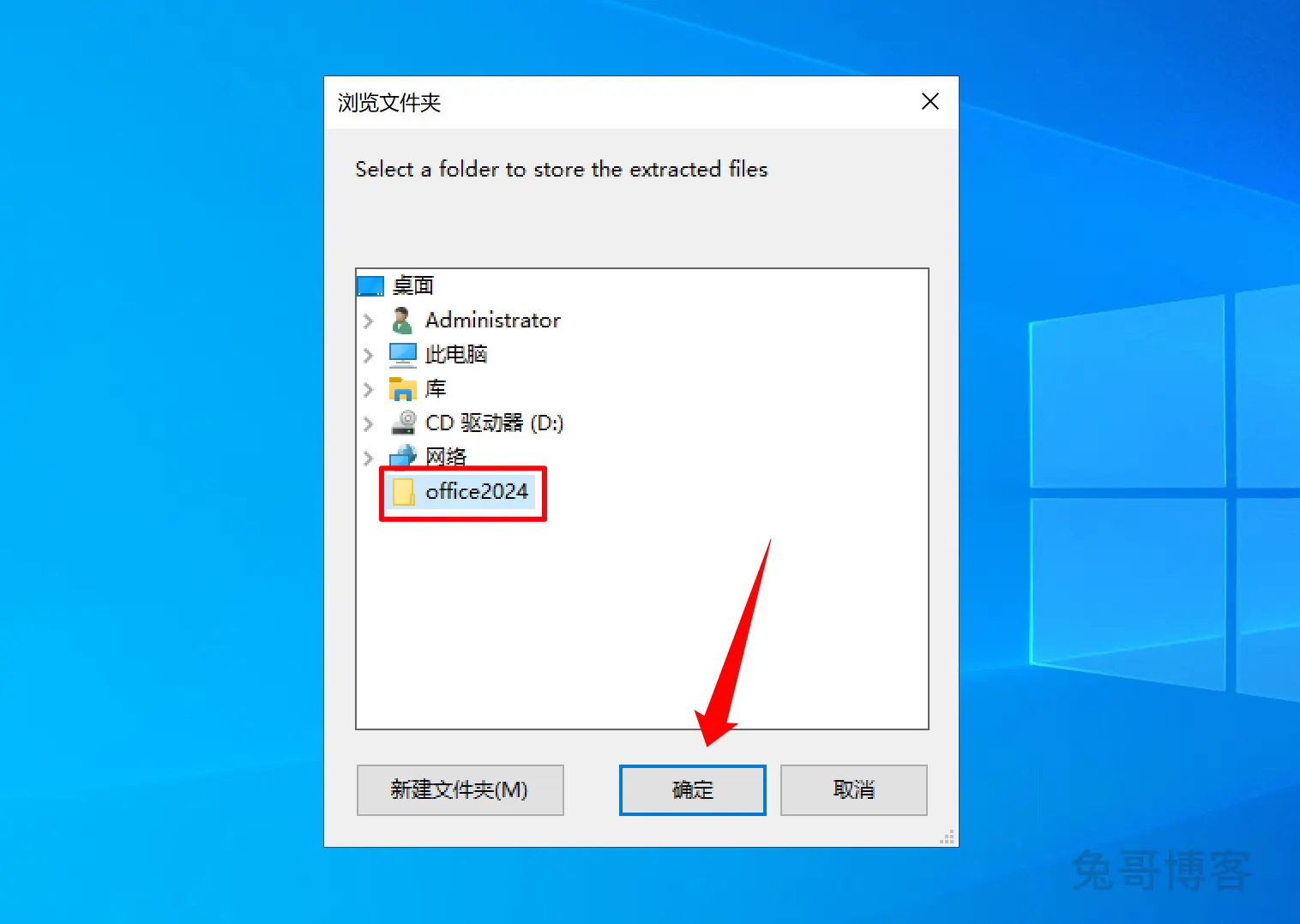
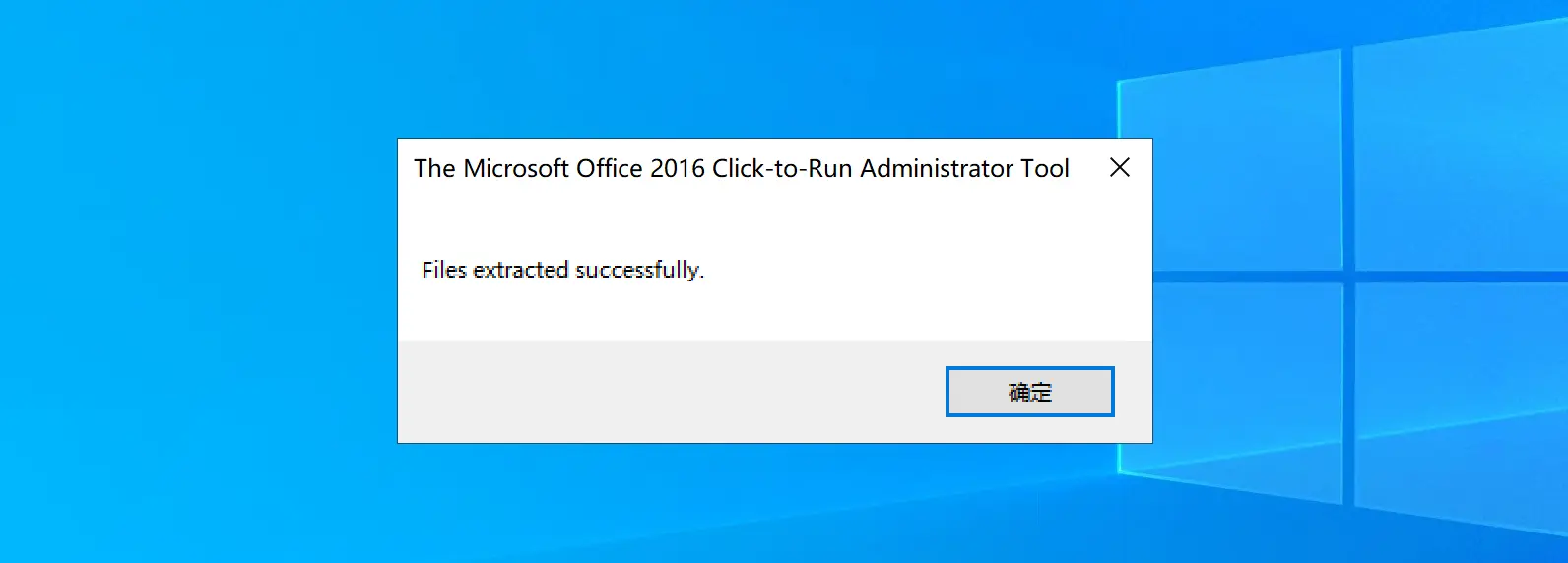
4.打开安装文件夹,找到 configuration-Office365-x64 文件,右击编辑。
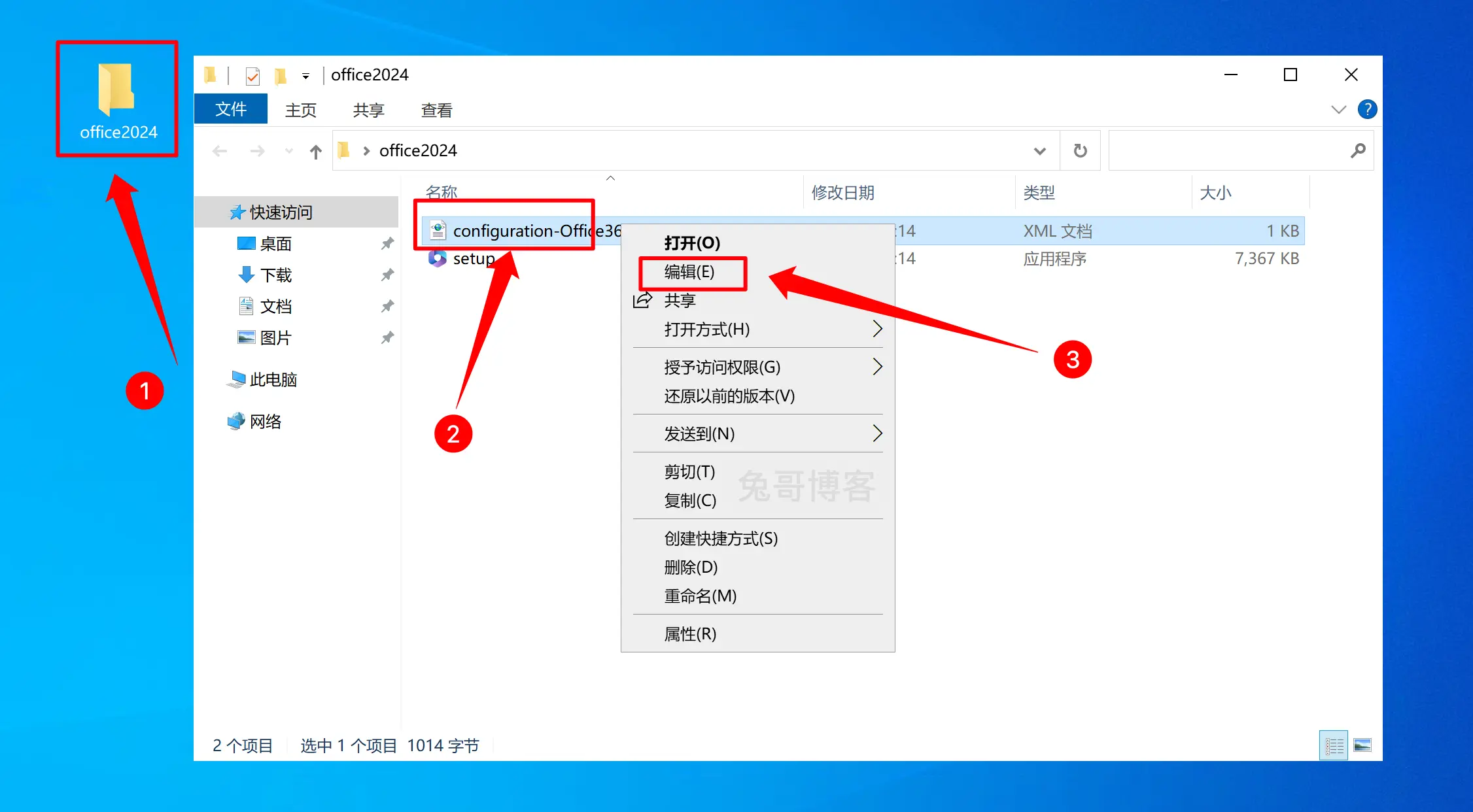
删除文件中的内容,将以下内容粘贴复制到文件中,然后保存。
<Configuration> <Add OfficeClientEdition="64" Channel="PerpetualVL2024"> <Product ID="ProPlus2024Volume" PIDKEY="2TDPW-NDQ7G-FMG99-DXQ7M-TX3T2"> <Language ID="zh-cn" /> </Product> </Add> <RemoveMSI /> <Display Level="None" AcceptEULA="TRUE" /> </Configuration>
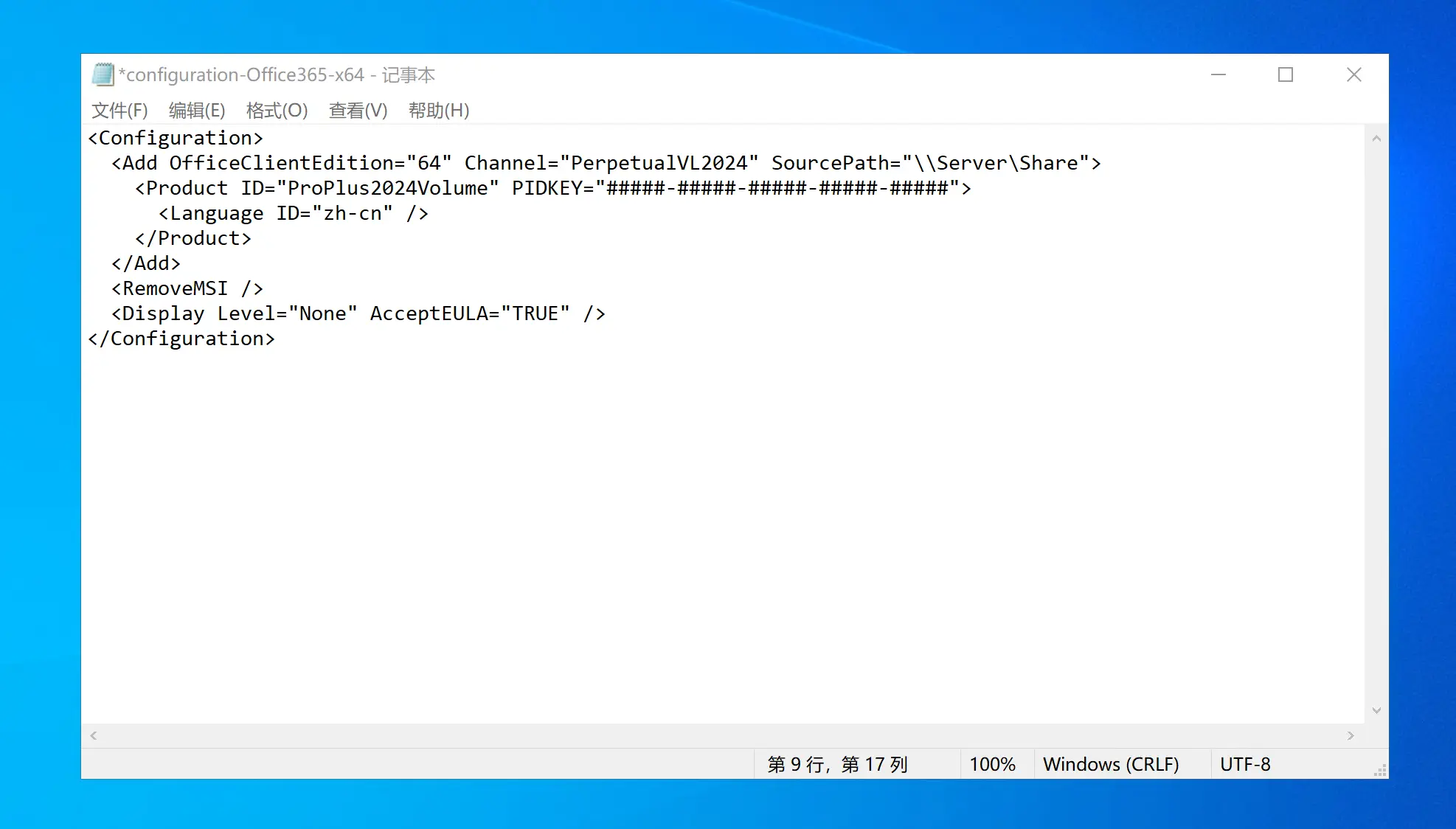
6.使用管理员身份打开 Windows powershell 程序。
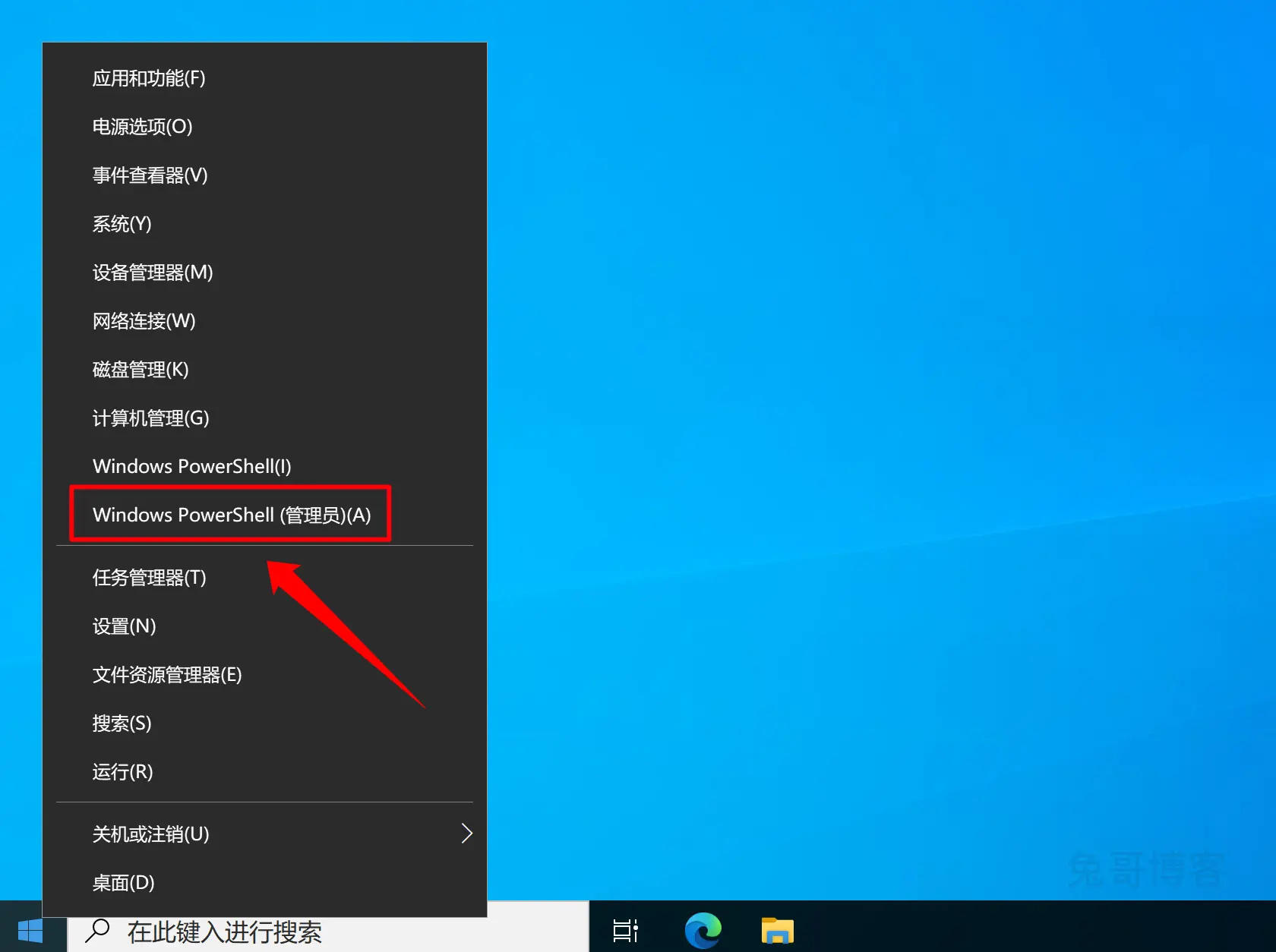
7.复制 office 2024 的安装路径,然后在控制台输入命令:
cd C:\Users\Administrator\Desktop\office2024
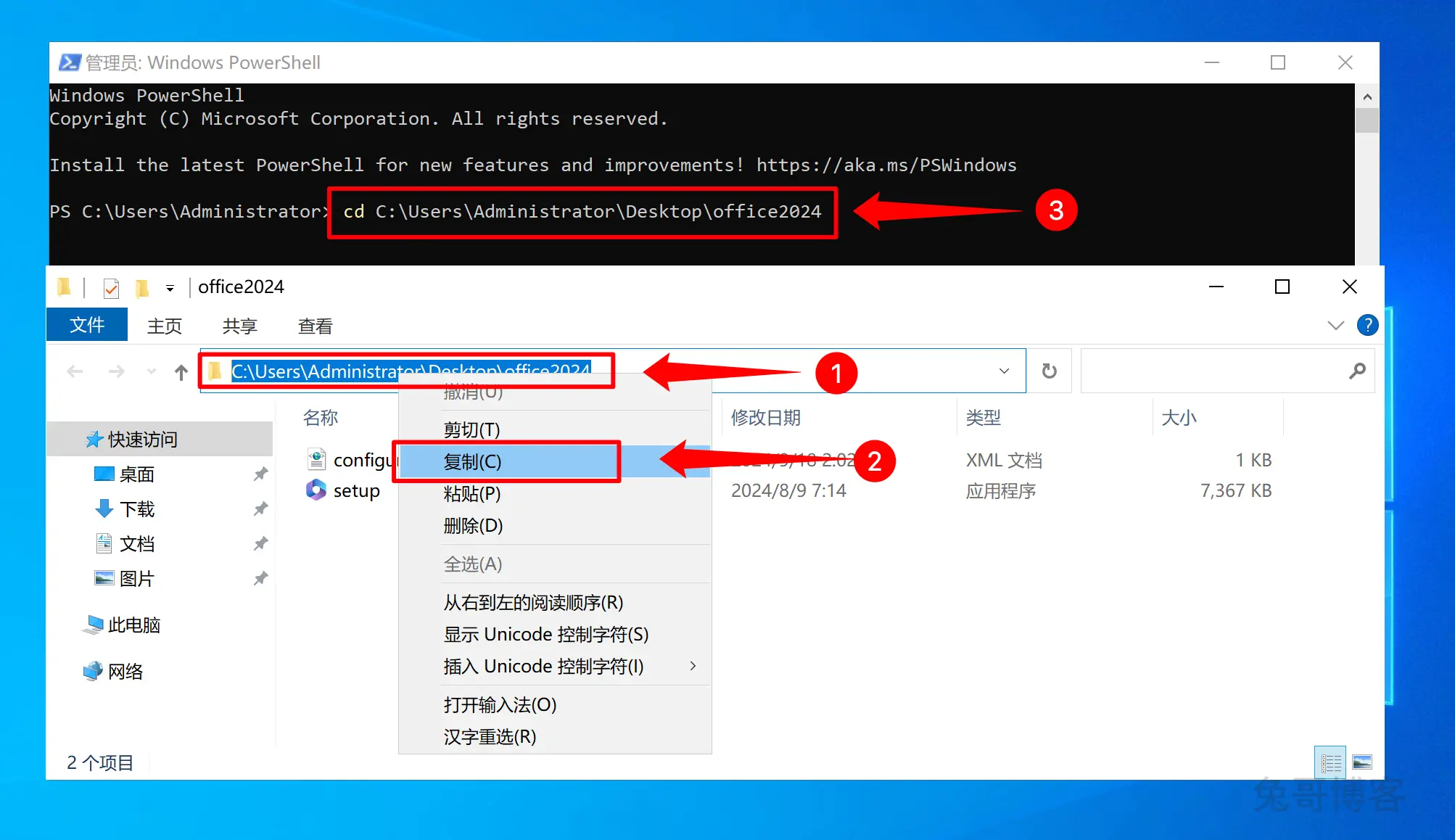
8.将 configuration-office365-x64 重命名为 configuration。
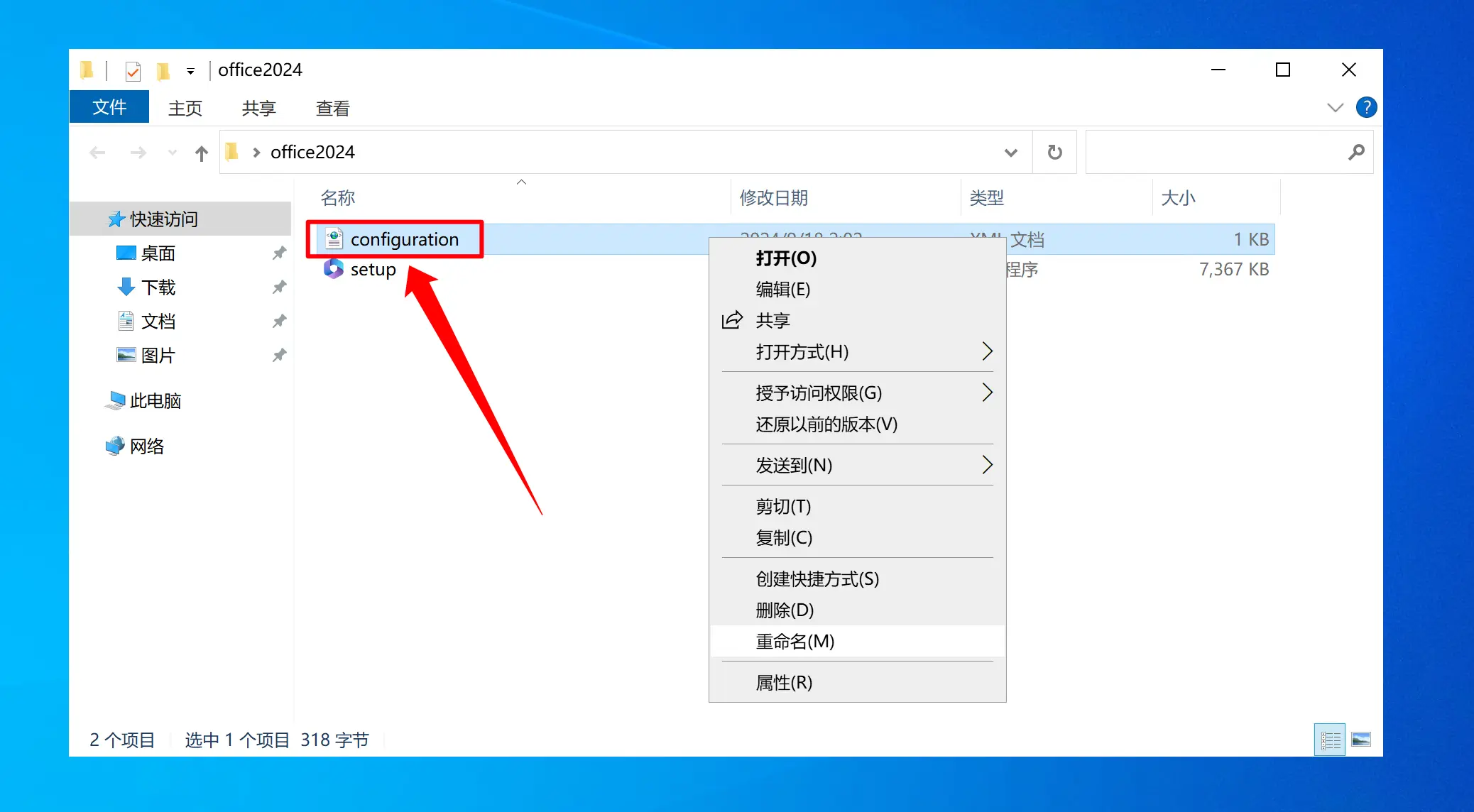
9.重命名后,在命令窗口输入.\setup /configure configuration.xml
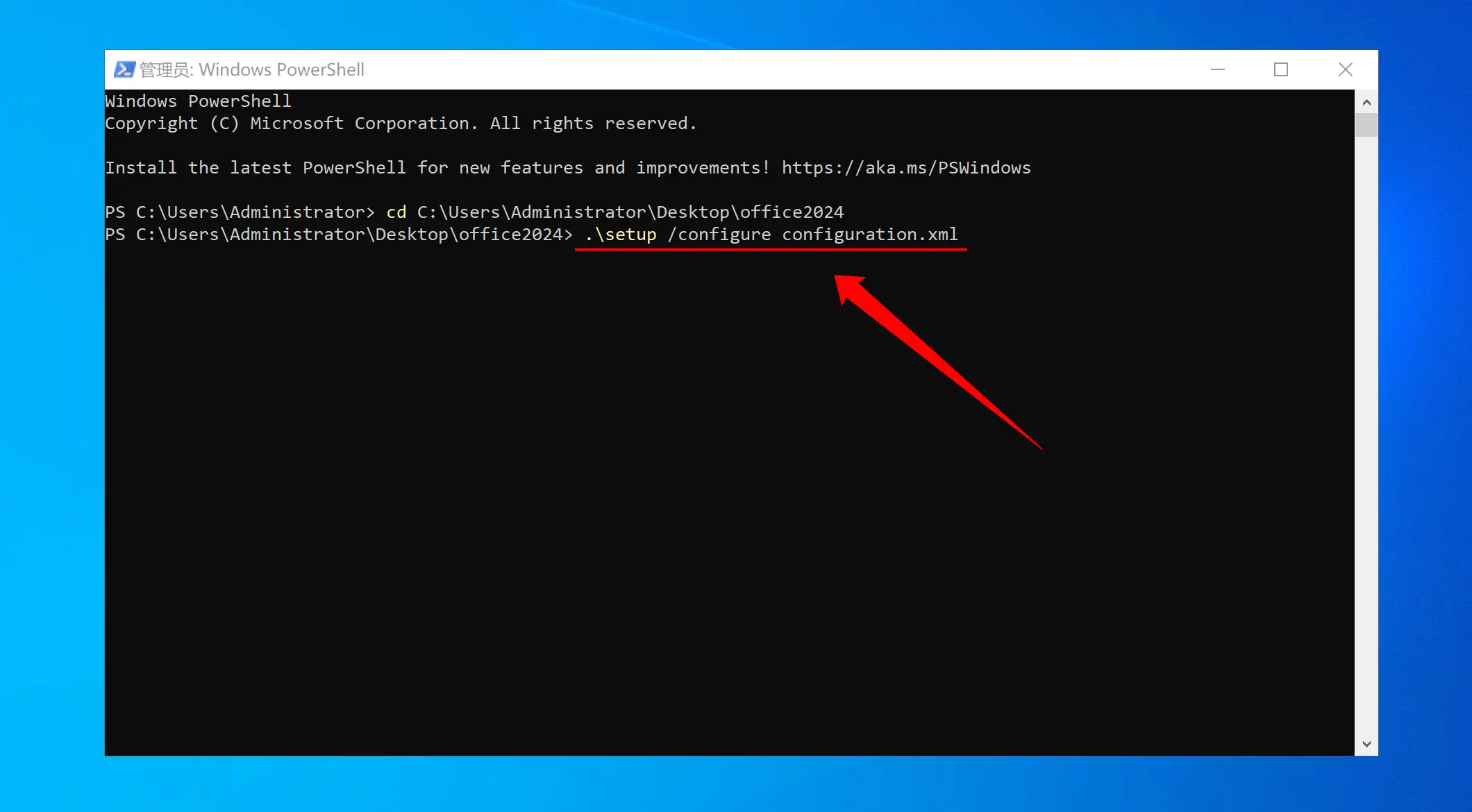
10.等待安装完成。安装过程可能不会显示进度,但可以在任务管理器中查看安装进程。如下图:
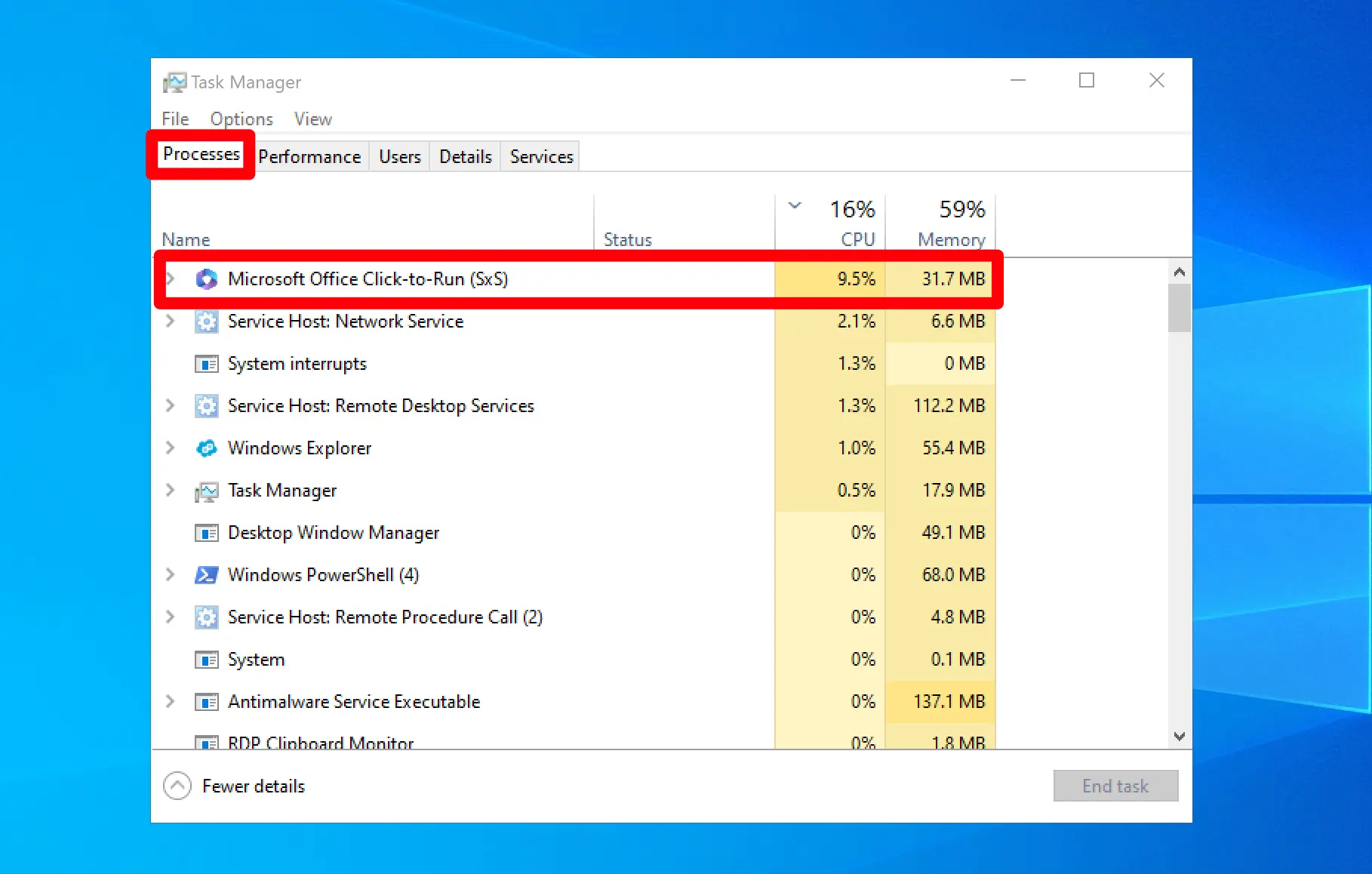
11.等待几分钟后,即可在开始菜单中看到 Office 2024 已经安装成功。
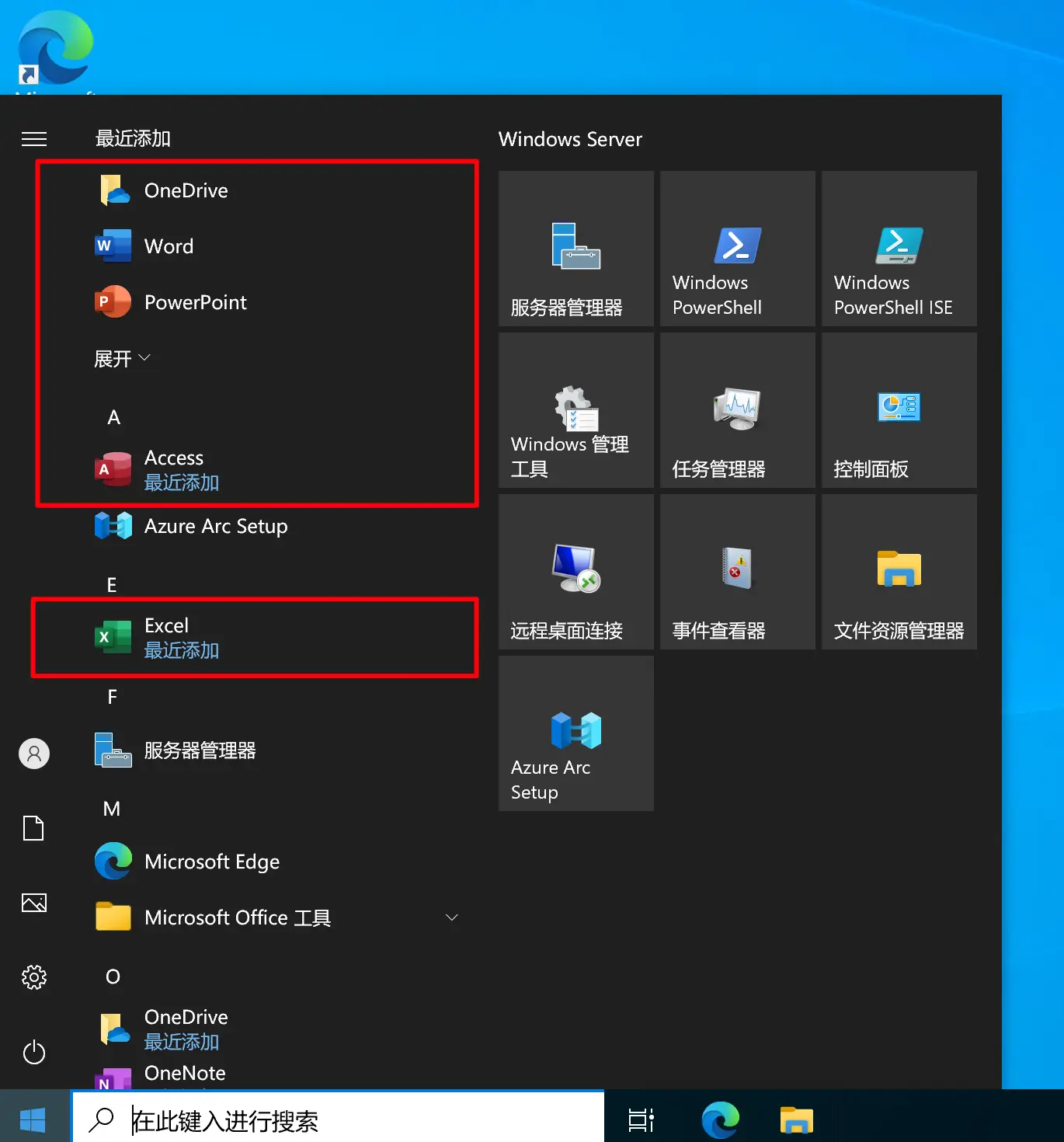
以 word 为例,打开后点击账户,发现当前版本为 Office LTSC 2024 专业增强版 2024
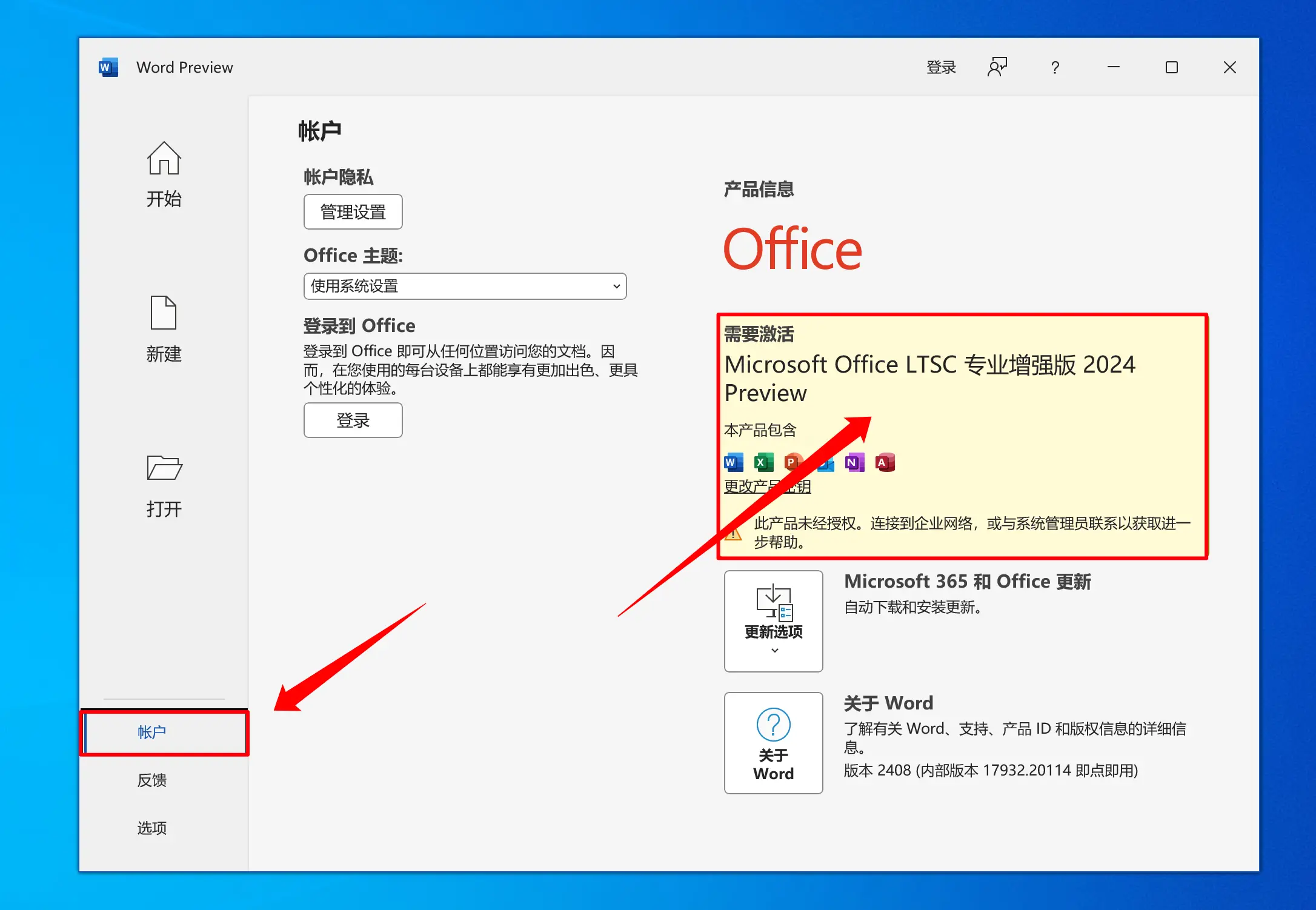
Office LTSC 2024 激活方法同样可以使用Microsoft Office LTSC专业增强版2024激活密钥来激活,这里简单做演示。
使用管理员身份,打开 Powershell,在 Powershell 中输入:
irm https://massgrave.dev/get | iex
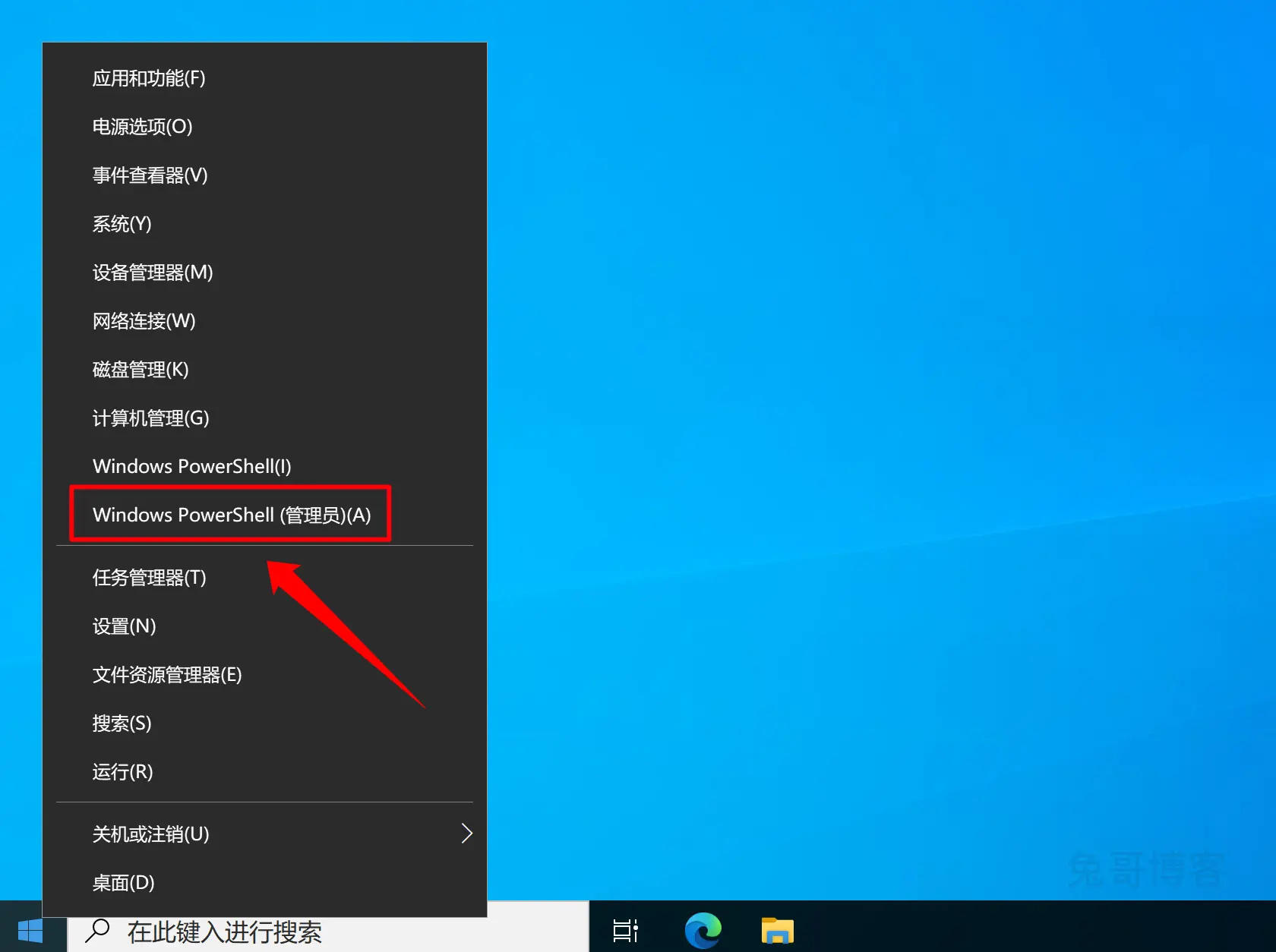
稍等片刻,会弹出一个对话框,如下图,输入 4
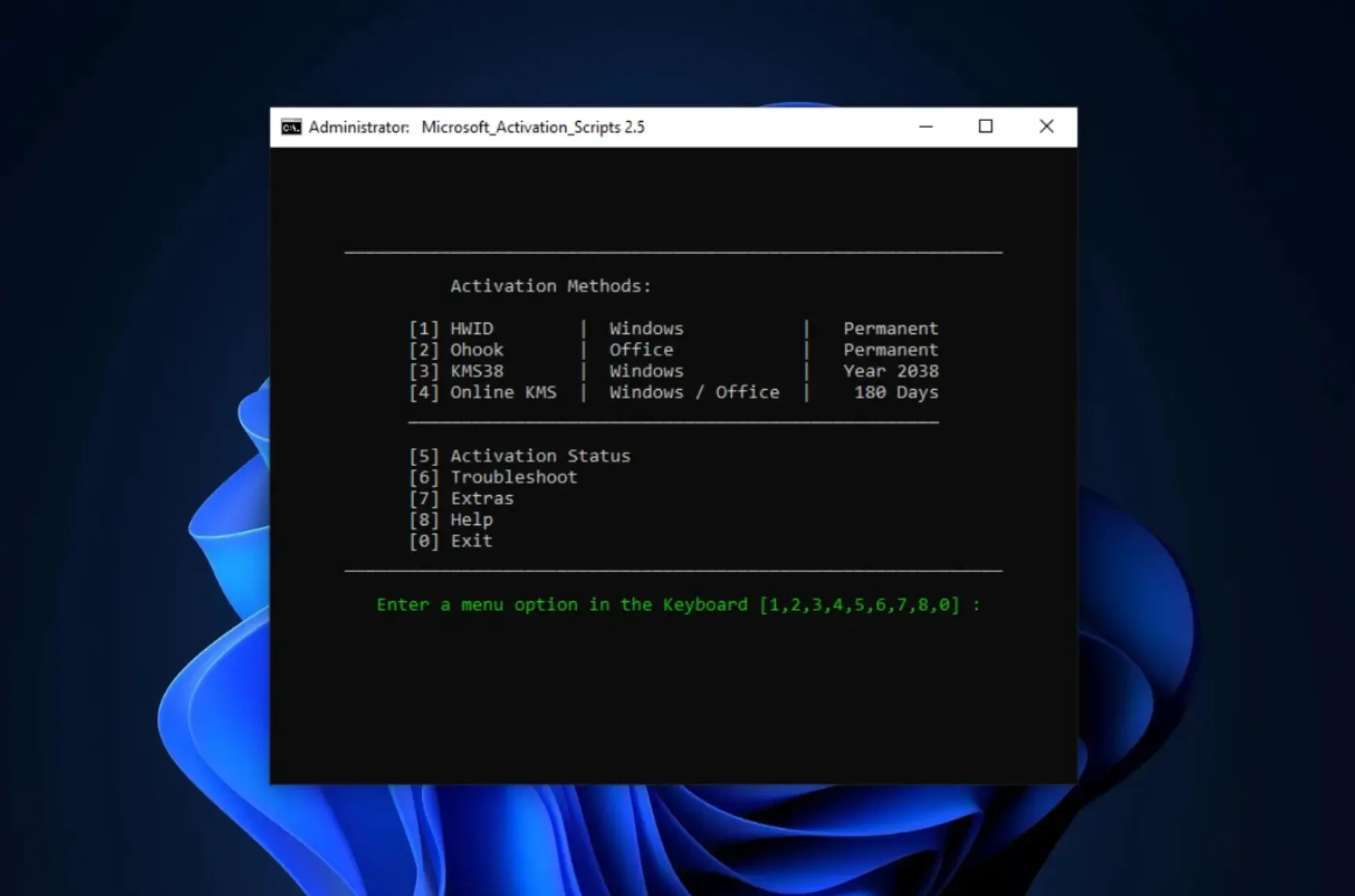
激活 Office LTSC 2024,输入 2
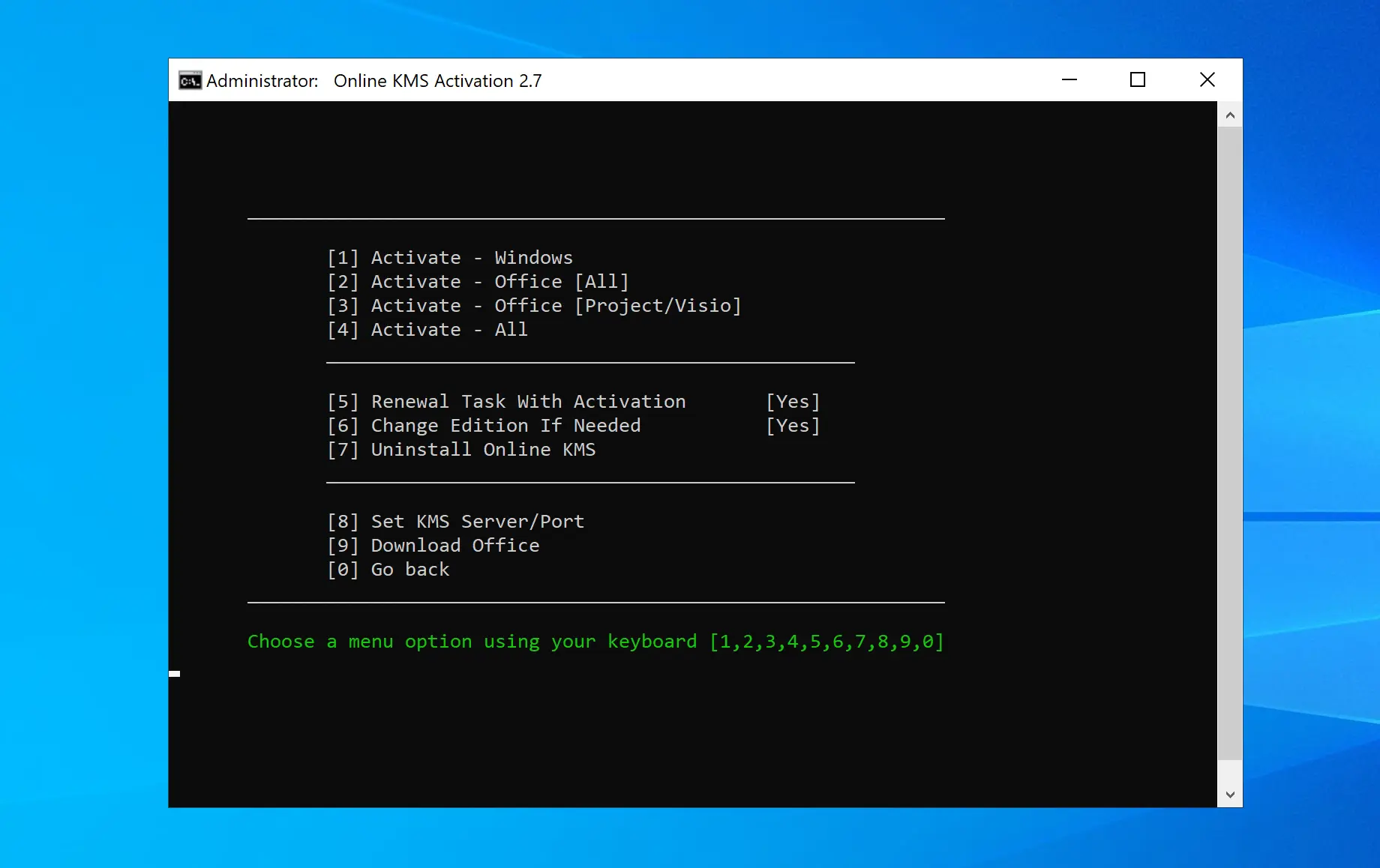
稍等片刻,就可以看到激活成功
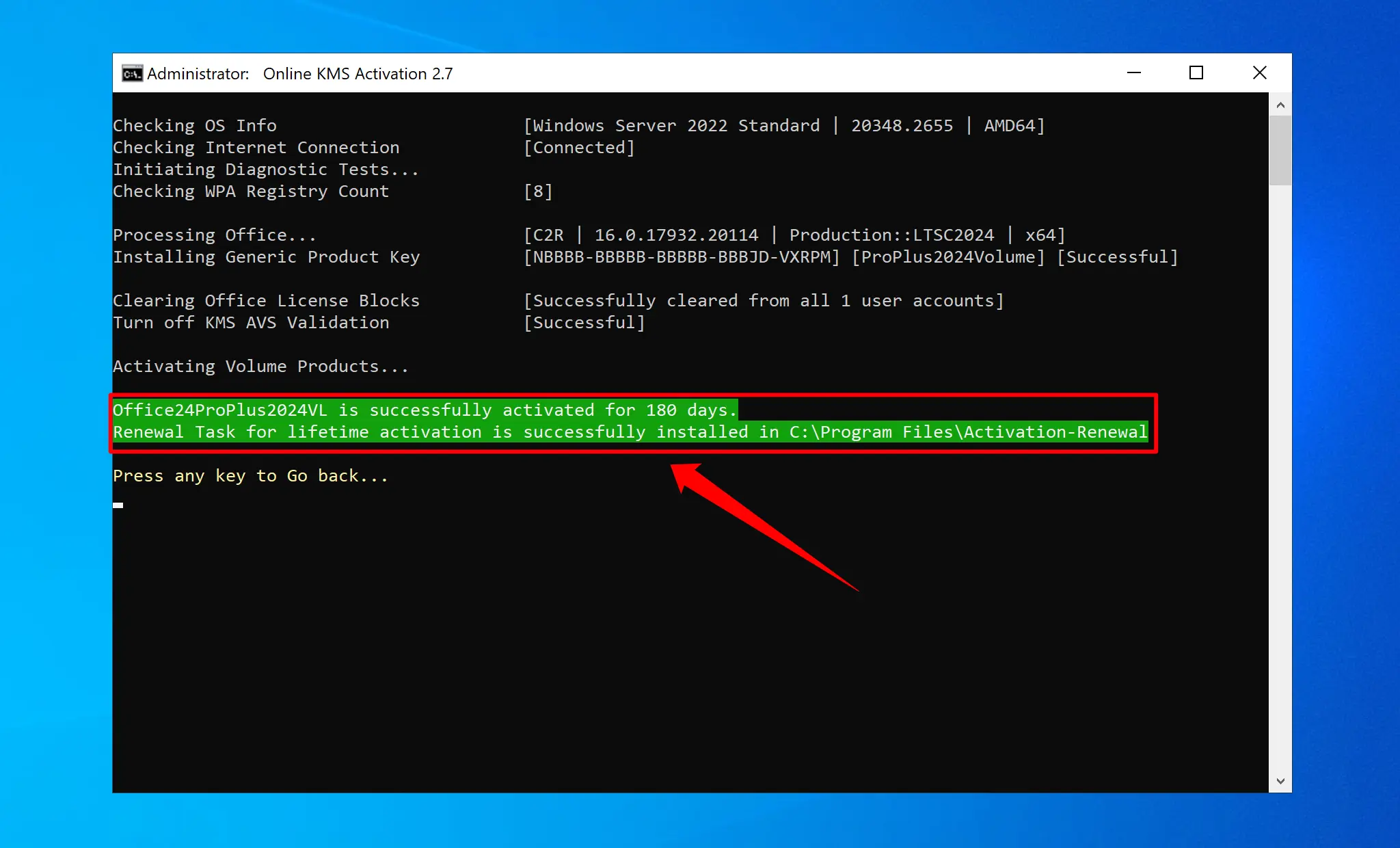
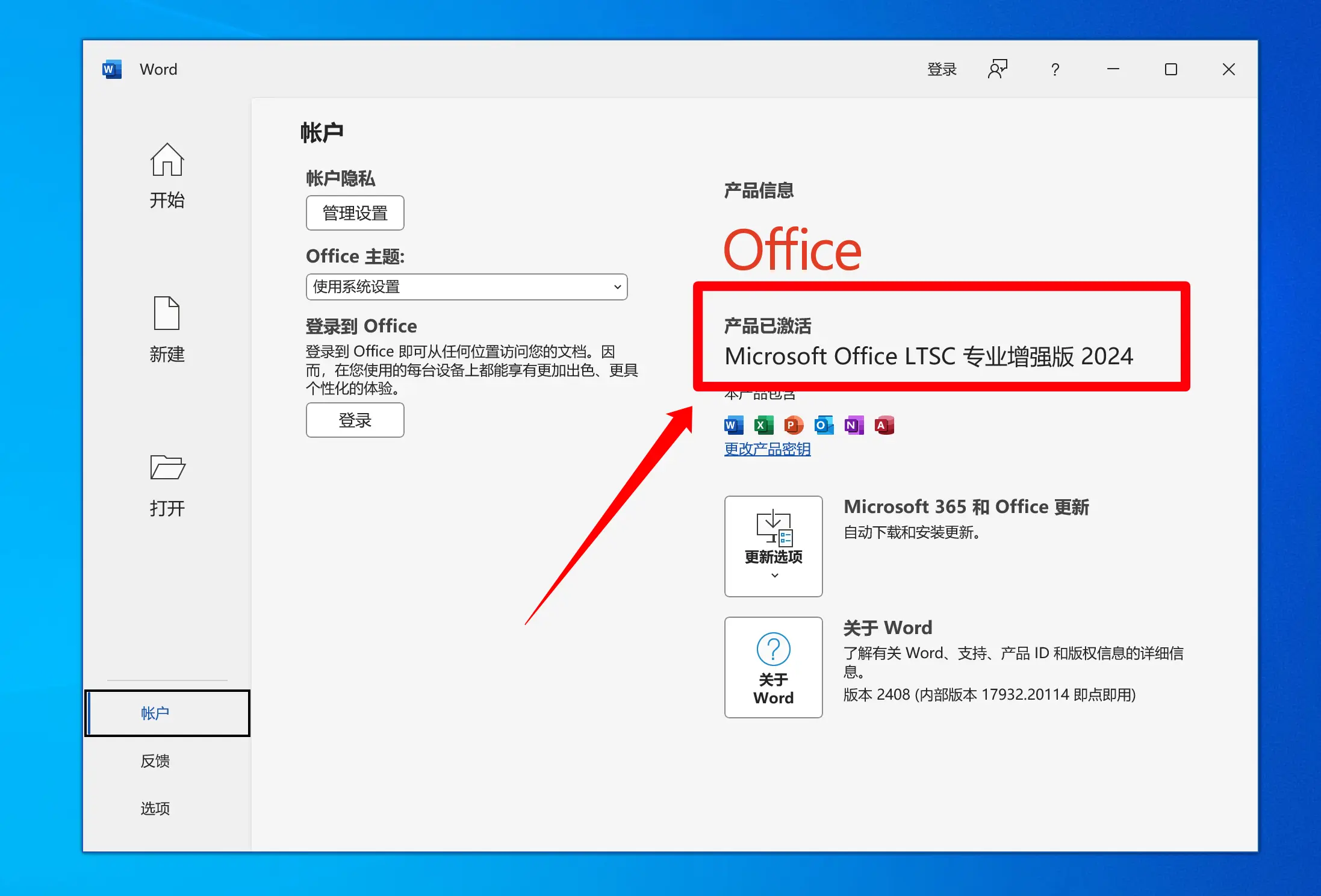
此激活方法使用第三方脚本,虽然是开源脚本,使用人数众多,也难免存在风险。
建议在使用前备份重要数据。
如果条件允许,推荐购买正版许可。
Office LTSC 2024为注重稳定性和离线使用的用户提供了一个可靠的选择。通过本指南,您应该能够顺利完成Office LTSC 2024的下载、安装和激活过程。记住,这里虽然提供了激活方法,但始终建议在条件允许的情况下购买正版许可,以获得最佳的支持和服务。
如果在安装或使用过程中遇到任何问题,欢迎在评论区留言讨论。我将持续更新本文,以确保信息的准确性和时效性。
参考文献:
微软官方Office LTSC 2024 部署文档https://learn.microsoft.com/en-us/office/ltsc/2024/deploy